
Come eseguire il backup di iPhone su Dropbox? [Vantaggi, passaggi e alternative]

Al giorno d'oggi, i nostri smartphone sono diventati depositi di dati preziosi, dai ricordi più cari sotto forma di foto e video a documenti e contatti cruciali. Con la crescente importanza della sicurezza dei dati e la possibilità di perdita o guasto del dispositivo, è imperativo disporre di un sistema di backup affidabile.
Molti si rivolgono ai servizi di cloud storage come soluzione. Quindi, la domanda sorge spesso: posso eseguire il backup del mio iPhone su Dropbox? La risposta è un sonoro sì. In questo articolo, esploreremo come eseguire il backup di iPhone su Dropbox e i vantaggi del backup di iPhone su Dropbox. Inoltre, introduciamo anche un metodo alternativo che si distingue come un eccellente sostituto di Dropbox per eseguire il backup efficiente del tuo iPhone. Vediamolo insieme.
1. Accessibilità multipiattaforma
Dropbox è un servizio di archiviazione cloud che offre un'accessibilità multipiattaforma senza soluzione di continuità. Che tu utilizzi un iPhone, un dispositivo Android o un computer, puoi accedere ai tuoi file Dropbox da qualsiasi luogo con una connessione Internet. Questo lo rende la scelta ideale per coloro che desiderano flessibilità nell'accesso ai backup del proprio iPhone da vari dispositivi.
2. Sincronizzazione automatica
Dropbox offre una funzione di sincronizzazione automatica che garantisce che i tuoi file siano sempre aggiornati su tutti i tuoi dispositivi. Quando esegui il backup del tuo iPhone su Dropbox, qualsiasi modifica o aggiunta ai tuoi dati si riflette immediatamente nel cloud. Ciò elimina la necessità di aggiornamenti manuali e garantisce di avere sempre l'ultima versione dei file.
3. Controllo delle versioni dei file
Un altro vantaggio di Dropbox è la sua funzione di controllo delle versioni dei file. Ciò significa che se si elimina o si sovrascrive accidentalmente un file, è possibile ripristinare facilmente una versione precedente. Ciò aggiunge un ulteriore livello di protezione ai backup del tuo iPhone, assicurando che anche se si verifica un errore, puoi recuperare i tuoi dati.
4. Collaborazione e condivisione
Dropbox non è solo una soluzione di backup, ma anche una piattaforma di collaborazione. Puoi condividere file e cartelle con altri, semplificando la collaborazione su progetti o la condivisione di contenuti con amici e familiari. Questo aspetto collaborativo migliora le funzionalità di Dropbox al di là di un semplice servizio di backup.
Potrebbe piacerti:
Come eseguire il backup di iPhone su laptop in pochi minuti: una guida completa
Come eseguire il backup dei messaggi di testo su iPhone senza iCloud? [6 modi collaudati]
Dopo aver conosciuto i vantaggi del backup di iPhone su Dropbox, introdurremo come eseguire il backup di iPhone su Dropbox in questa parte. Tuttavia, non può eseguire direttamente il backup dell'intero iPhone su Dropbox nello stesso modo in cui faresti con iCloud o iTunes. È sufficiente utilizzare Dropbox solo per eseguire il backup di tipi specifici di dati, come foto e video. Come faccio a eseguire automaticamente il backup delle foto del mio iPhone su Dropbox? Ecco i passaggi:
Passaggio 1. Assicurati di aver installato l'app Dropbox sul tuo iPhone. Puoi scaricarlo dall'App Store se non l'hai già fatto.
Passaggio 2. Apri l'app Dropbox e accedi al tuo account esistente o creane uno nuovo.
Passaggio 3. Nell'app Dropbox, vai su "Impostazioni" e trova l'opzione "Caricamenti da fotocamera". Abilita questa funzione per caricare automaticamente foto e video dal tuo iPhone al tuo account Dropbox.
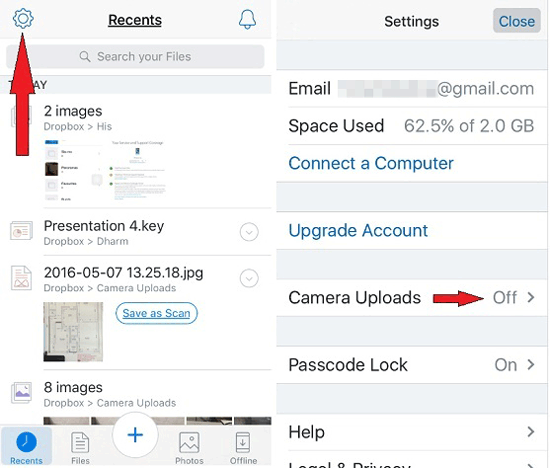
Passaggio 4. Verifica che le impostazioni di backup siano in linea con le tue preferenze. Dropbox offre la flessibilità di scegliere se eseguire il backup delle foto tramite Wi-Fi o rete dati, consentendoti di personalizzare il processo in base alle tue esigenze.
Passaggio 5. Per ulteriori dati, come documenti e contatti, usa l'app "File" sul tuo iPhone. Individua i file di cui desideri eseguire il backup, selezionali e scegli "Salva su Dropbox" per caricarli nel cloud.
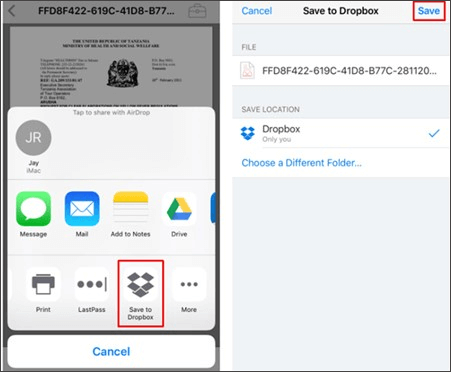
Passaggio 6. Controlla periodicamente il tuo account Dropbox per assicurarti che il backup dei dati del tuo iPhone venga eseguito correttamente. Puoi organizzare i tuoi file in cartelle per una migliore gestione e utilizzare il sito web di Dropbox per impostazioni più avanzate.
Ulteriori letture:
6 tecniche collaudate per trasferire musica da iPhone a computer gratuitamente
Ti stai chiedendo come eseguire il backup di iPhone su OneDrive? Questo racconta
Abbiamo introdotto come eseguire il backup dell'iPhone con Dropbox e sappiamo che non può eseguire direttamente il backup dell'intero iPhone su Dropbox. Esiste uno strumento per eseguire il backup dell'intero iPhone? Sei nel posto giusto Coolmuster iOS Assistant è un software di questo tipo.
Coolmuster iOS Assistant è un software progettato per assistere gli utenti nella gestione e nel backup dei propri dispositivi iOS , come iPhone e iPad. Con questo strumento, gli utenti possono trasferire e organizzare facilmente vari tipi di dati, inclusi contatti, messaggi, foto, video e altro, tra i loro dispositivi iOS e computer. Inoltre, fornisce una soluzione conveniente per la creazione di backup completi di iPhone, garantendo la sicurezza e l'accessibilità di dati preziosi. Coolmuster iOS Assistant mira a semplificare la gestione dei dispositivi iOS , offrendo agli utenti un'interfaccia intuitiva e funzionalità efficienti per un'esperienza senza interruzioni.
Caratteristiche principali:
Segui i passaggi seguenti per utilizzare iOS Assistant per eseguire il backup del tuo iPhone sul computer con un clic:
01Avvia l'applicazione e segui le istruzioni per collegare il dispositivo al computer utilizzando un cavo USB. Seleziona l'opzione "Fidati" sul tuo dispositivo, quindi procedi facendo clic sull'opzione "Continua".

02Dopo che il dispositivo è stato riconosciuto dal software, l'interfaccia principale apparirà come mostrato di seguito. Come illustrato, varie cartelle di file sono ora organizzate sull'interfaccia principale per un facile accesso.

03Vai su "Super Toolkit" e vai alla scheda "iTunes Backup & Restore" sull'interfaccia. Fai clic sulla scheda "Backup" e scegli il tuo dispositivo dal menu a discesa per il backup. Scegli la posizione in cui salvare i nuovi file di backup, nella posizione di backup predefinita di iTunes o in qualsiasi posizione preferita sul tuo computer, facendo clic sull'opzione "Sfoglia". Successivamente, fai clic sul pulsante "OK" per avviare il processo di backup dei dati iOS .

Ulteriori informazioni:
iTunes esegue il backup delle foto da iPhone? (Suggerimenti comprovati)
Domanda 1. Come eseguire automaticamente il backup di iPhone su Dropbox?
Per eseguire automaticamente il backup del tuo iPhone su Dropbox, assicurati di aver installato l'app Dropbox. Apri l'app, vai su "Impostazioni" e abilita "Caricamento da fotocamera". Questa funzione esegue automaticamente il backup delle foto e dei video ogni volta che li scatti.
Domanda 2. Posso accedere al backup del mio iPhone su Dropbox da diversi dispositivi?
Sì, puoi accedere ai backup di Dropbox da qualsiasi dispositivo su cui sia installata l'app Dropbox e su cui hai effettuato l'accesso utilizzando lo stesso account.
Domanda 3. I backup di Dropbox sono sicuri?
Dropbox utilizza la crittografia per proteggere i tuoi dati. I file vengono crittografati durante il trasferimento e l'archiviazione. Tuttavia, assicurati sempre che il tuo dispositivo sia sicuro con un codice di accesso sicuro o un'autenticazione biometrica.
Domanda 4. Come faccio a ripristinare il mio iPhone da un backup di Dropbox?
Se hai eseguito il backup di foto e video, puoi accedervi direttamente dall'app Dropbox. Per un ripristino completo dell'iPhone, utilizza iTunes, iCloud o Coolmuster iOS Assistant, poiché Dropbox funge principalmente da servizio di archiviazione di file.
Questo è tutto su come eseguire il backup di iPhone su Dropbox. A causa delle limitazioni di Dropbox per i backup, consiglio vivamente di utilizzare Coolmuster iOS Assistant per eseguire il backup del tuo iPhone. Fornisce due metodi: backup con un clic e backup selettivo, supportando vari tipi di dati. Puoi scegliere il metodo di backup più adatto alle tue esigenze.
Se hai domande, non esitare a lasciare un commento qui sotto.
Articoli Correlati:
[RISOLTO] Il backup di iCloud richiede un'eternità? 8 semplici modi per risolverlo
Esegui facilmente il backup dei messaggi di testo da iPhone a Gmail in 5 modi
Come eseguire il backup dei contatti su iPhone con facilità [Risolto in 5 modi]
Come eseguire il backup di iPhone senza passcode [Guida semplice]
5 metodi per eseguire il backup di un iPhone senza/con un computer (passo dopo passo)
3 semplici modi per eseguire il backup di iPhone su Flash/USB/chiavetta USB [Guida rassicurante]





